WhatsAppは、数十億人のユーザーがいる最高のインスタントメッセージングアプリケーションの1つです。実際、新しいスマートフォンを入手したときに最初に行うことの1つは、WhatsAppアプリをインストールすることです。WhatsAppの良いところは、無料で、ユーザーがビデオ、写真、ドキュメントなどを送受信できることです。それにもかかわらず、最近、iPhoneでWhatsAppからビデオをダウンロードできないという人が少なくありません。
幸いなことに、これはもう問題ではありません。このガイドは、iPhoneのWhatsAppから写真やドキュメントなどのビデオやその他のメディアデータをダウンロードできない場合に役立つように作成しました。状況は悲惨な場合がありますが、このガイドはあなたの心配を軽減するので安心してください。
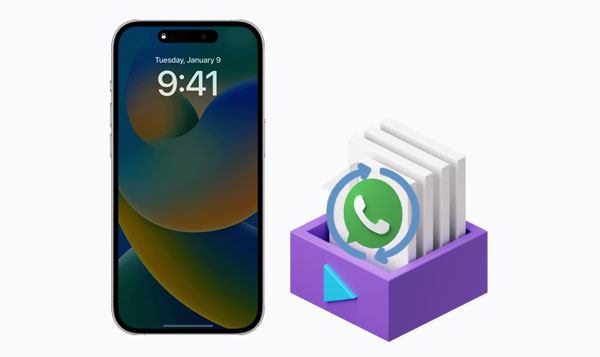
WhatsAppがiPhoneに画像、ビデオ、ドキュメントをダウンロードしないのはなぜですか?心配する必要はありません。これはほんの小さな障害です。WhatsAppの使用は、2009年のリリース以来大幅に増加しています。しかし、それも完璧ではありません。時々、WhatsAppがビデオ/画像/ Docファイルをダウンロードせず、その理由を疑問に思うことがあります。このような問題につながる可能性のある多くの理由があります。
1.画像を収容するのに十分なスペースがありません。 これは一般的な問題です。デバイスのストレージ容量が不足している場合は、画像をダウンロードするための空き容量を増やす必要があります。
2.インターネットに接続されていません。 インターネットに接続していない場合、WhatsAppが画像をダウンロードする方法がないことは明らかです。
3 WhatsAppがデバイス上のデータを読み取って保存することを許可しませんでした。 WhatsAppには画像を保存する機能があるため、これが最も可能性の高い理由です。Whatsappに画像の読み取りと保存を許可しないと、ダウンロードされません。
4 WhatsAppが一時的にダウンしている可能性があります。 これは、WhatsAppサーバーがダウンしているときに発生し、しばらくの間使用できなくなります。
5.古いWhatsAppバージョン。 古いバージョンを使用している場合、バグや頻繁なクラッシュにより、画像のダウンロードに失敗する可能性があります。WhatsAppを更新することがここでの解決策です。
詳細情報:あなたのアンドロイド携帯電話やiPhoneからあなたのWhatsAppビデオを回復したいですか?この記事には8つの便利な方法があります。それらをチェックしてみましょう。
WhatsAppメディアがダウンロードされないと、イライラする可能性があります。しかし、ここでの解決策はシンプルで段階的で、従うのが簡単なので、これ以上の欲求不満はありません。私たちはそれらを通してあなたを連れて行きます、そして最後に、あなたはすでにあなたの問題の解決策を持っているでしょう。
iPhoneでWhatsApp画像がダウンロードされない問題が見つかった場合は、まずインターネット接続を確認する必要があります。通常、WhatsAppはインターネット接続で動作し、安定していない場合は、WhatsAppがiPhoneにファイルをダウンロードできない場合があります。
他のアプリが同じインターネット接続で正常に動作しているかどうかを確認してください。アプリを開いて、インターネットにアクセスできるかどうかを確認します。また、任意のブラウザでWebページにアクセスして、接続を確認します。同じ接続の問題がある他のアプリを見つけた場合は、適切なインターネットに接続しているかどうかを確認してください。
モバイルデータ通信を使用している場合は、データをオフにしてから再度オンにします。機能しない場合は、しばらく機内モードに切り替えてから、通常モードに戻してください。また、まだデータがあるかどうかを確認してください。一方、Wi-Fiを使用している場合は、Wi-Fiルーターの電源を切り、再度オンにします。

参照してください: [3ソリューション] アンドロイドからアンドロイドにWhatsAppチャットを転送する方法
インターネット接続に問題がなく、他のアプリで正常に動作する場合は、内部ストレージが問題である可能性があります。スペースが不十分なとデバイスがフリーズするため、デバイスに十分なストレージがあることを確認してください。可能であれば、不要なファイルを削除して、スペースを増やしてください。
WhatsAppからファイルをダウンロードできるのは、iPhoneの内部ストレージにデータを保存するのに十分なスペースがある場合のみです。ダウンロードする70MBのビデオがあるが、利用可能な空き容量は50MBだけだとします。WhatsAppは特定のビデオのダウンロードを完了しません。次のようにして、iPhoneから未使用のアプリやファイルを削除してみてください。
ステップ1: iPhoneの [設定] に移動し、[ 一般]に進みます。
ステップ2:次に、 iPhoneストレージ に移動し、アプリ、写真、その他の不要なコンテンツを削除します。

WhatsAppは画像/ビデオ/ドキュメントをダウンロードできませんでしたか?バックグラウンドで実行されているときにアプリがフリーズすることがありますが、WhatsAppも例外ではありません。これにより、ダウンロード機能が変更される可能性があります。したがって、アプリを強制終了してみてください。アプリを強制的に閉じることは、デバイスリソースを使用しないようにメモリからアプリを削除する方法です。走っている途中で中断するようなものです。あなたはこれを行うことによってあなたのiPhone上でWhatsAppアプリを強制的に閉じることができます:
ステップ1: 下から上にスワイプして、アプリケーションスイッチャーを表示します。
ステップ2: アプリケーションを水平方向にスクロールして、WhatsAppアプリを探します。
ステップ3: WhatsAppカードを上にスワイプして強制的に閉じます。
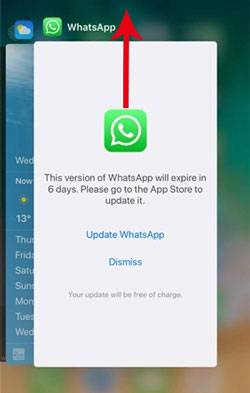
詳細情報:WhatsAppチャットをPDFにエクスポートしたい場合はどうなりますか?実は簡単です。このガイドでは、その方法を説明します。
携帯電話を再起動すると、デバイスの小さな問題が解決されることが多く、Whatsappが画像をダウンロードできない問題を修正するのに役立つ場合があります。さらに、問題がグリッチによるものである場合は、再起動するだけで、アプリ内のメモリ内の不具合が解消されます。iPhoneを再起動する方法は次のとおりです。
iPhone X 以上:
電源オフスライダーが表示されるまで、音量小(または 音量 大)ボタンと サイド ボタンを10秒間押します。
電源スライダーをドラッグし、デバイスの電源が切れるまで30秒待ちます。
サイドボタンを長押しして電源を入れ、Appleロゴが表示されたら離します。

iPhone 6/7/8/SE (第2世代および第3世代):
電源オフスライダーが表示されるまでサイドボタンを押します。
電源スライダーをドラッグして、30秒待ちます。デバイスの電源がオフになります。
サイドボタンを数秒間押してiPhoneの電源を入れ、Appleロゴが表示されたら離します。

iPhone SE (First Generation)/5 以下:
トップボタンを押して、電源オフスライダーが表示されたら離します。
電源スライダーをドラッグし、電話の電源が切れるまで30秒待ちます。
トップボタンを押してデバイスの電源を入れ、Appleロゴが表示されたら離します。
あなたが必要とするかもしれません:WhatsAppアプリがバックアップでスタックしている場合は、これらのトリックを使用してすばやく修正できます。
iPhoneの内部ストレージにアクセスするための許可をWhatsAppに付与しなかった場合、メディアコンテンツを保存しようとするとエラーが発生する可能性があります。その場合は、アプリに許可されていることを確認する必要があります。
権限を付与する方法:
ステップ1: iPhone の設定 > プライバシー > 写真に移動します。
ステップ2: このセクションでは、WhatsAppが携帯電話のストレージへのアクセスを許可されていることを確認します。
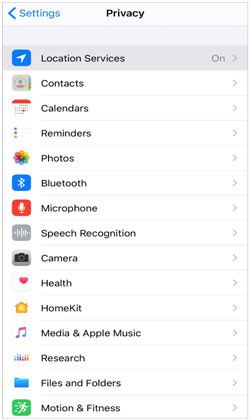
WhatsAppはあなたのiPhoneに画像をダウンロードできませんか?携帯電話の日付と時刻が正しくない場合、アプリがメディアコンテンツをダウンロードできないなど、WhatsAppで問題が発生する可能性があります。これを修正するには、携帯電話の[設定]に移動し、[ 一般]をタップして、[ 日付と時刻 ]オプションを探します。 [自動設定 ]ボタンを切り替えると、日付と時刻が自動的に設定されます。

ソフトウェアアップデートはWhatsAppを含むすべてのアプリに対してリリースされ、最新のものが常に最高です。 WhatsAppのダウンロードが機能しないなど、以前のバージョンにはバグがある可能性があり、後のアップデートで削除されます。更新を確認したら、WhatsAppを更新することをお勧めします。
iPhone WhatsAppをアップデートするには、 App Store にアクセスして[ アップデート ]ボタンをタップします。WhatsAppが最新でない場合は、最新のアップデートをインストールしてください。

も参照してください: AndroidからPCにWhatsAppメッセージをバックアップする方法に関する6つの簡単な方法
WhatsAppで問題に直面し始めたときはいつでも、最初に行うことは、そこにある重要なファイルについて考えることです。結局のところ、WhatsAppは、画像、ドキュメント、ビデオなどを含むすべてのチャット情報を保存するメッセージングアプリケーションです。WhatsAppデータが常に安全であることを確認できる唯一の方法は、WhatsAppのダウンロードに失敗した問題の修正を開始する前でもバックアップを実行することです。
これが WhatsApp転送 の出番です。これは、 WhatsAppメッセージとメディアファイルをiPhoneからコンピューターに転送できるプロフェッショナルで安全なWhatsAppバックアップソリューションです。画像、ビデオ、およびすべてのチャット履歴は、ワンクリックでコンピューターに転送されます。このツールを使用すると、バックアップファイルをプレビューし、すべてのアイテムを選択的にエクスポートできます。ちなみに、このソフトウェアは LINE、Viber、WeChat、Kikチャットを簡単にバックアップできます。
このWhatsAppバックアップソフトウェアをダウンロードしてください。
それでは、このWhatsAppバックアップツールを使用してWhatsAppデータをバックアップする方法を見てみましょう。
01月まず、このソフトウェアをダウンロードしてコンピューターにインストールします。それを起動し、 をタップします WhatsApp転送 オプション。
02月ライトニングケーブルを介してiPhoneをコンピューターに接続し、[ WhatsAppメッセージのバックアップ ]オプションを選択します。
03月バックアッププロセスは、プログラムがデバイスを認識した直後に開始されます。プロセスが完了するまで待ちます。

WhatsAppがビデオやその他のファイルをダウンロードできなかった場合は、ここで提供するソリューションが修正に役立ちます。さらに、問題の修正を開始する前に、データをバックアップすることをお勧めします。あなたはいつでも頼ることができます WhatsApp転送 可能な限り最速かつ最も簡単な方法でデータをバックアップします。
関連記事:
WhatsApp転送ソフトウェアのトップ8オプション - WhatsAppデータを便利に移動する
3の方法でAndroid上のWhatsAppからオーディオファイルを回復する方法?
アンドロイド上で削除されたWhatsAppの連絡先を回復する方法?[完全ガイド]
iPhoneの連絡先の名前が見つからない問題を修正するための14の強力なトリック
復元のためにiPhoneを準備する際に立ち往生しているiTunes / iPhoneを修正するにはどうすればよいですか?